Supprimer un compte de votre téléphone intelligent Samsung Galaxy

Vous comptez vendre votre téléphone intelligent ou l'envoyer pour réparation? Il est important de supprimer tous vos comptes, comme Samsung et Google, afin d'éviter que vos données personnelles ne soient accessibles à de parfaits inconnus. Il est tout aussi simple de supprimer un compte de courriel préalablement ajouté.
Remarque : Le contenu des écrans et les paramètres disponibles peuvent varier en fonction de votre fournisseur de services sans fil Canadien et de la version du système Android installé sur votre téléphone intelligent Canadien.
- À partir de l’écran d’accueil, faites glisser votre doigt vers le bas ou vers le haut pour afficher toutes les applications disponibles sur votre appareil.
- Touchez Paramètres.
- Faites défiler le menu et touchez Comptes et sauvegarde.
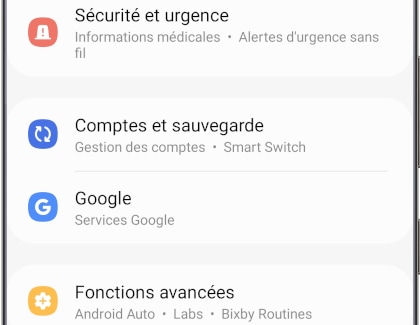
- Touchez Gestion des comptes.
Remarque : Sur certains téléphones intelligents Samsung Galaxy, cette option est simplement libellée « Comptes ».
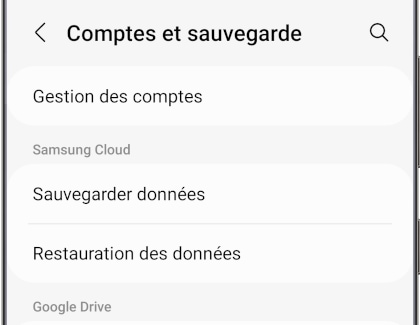
- Touchez votre compte Samsung.

- Touchez Supprimer le compte.

- Touchez Supprimer le compte (au bas de l’écran).
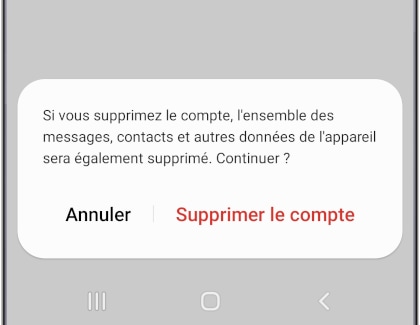
- Touchez Se déconnecter (au bas de l’écran).
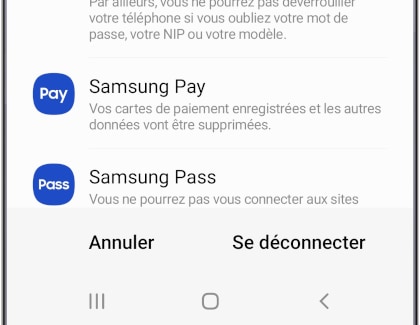
- Saisissez le mot de passe associée à votre compte Samsung. Touchez ensuite OK (sur l’écran ou sur le clavier virtuel) pour déconnecter votre compte Samsung.
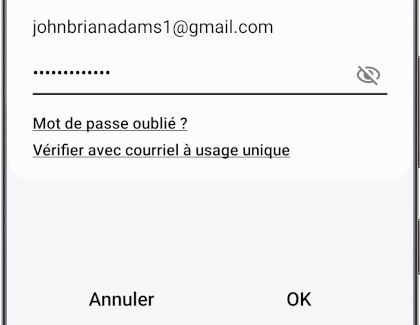
Remarque : La suppression de votre compte n’est pas définitive. Si vous changez d'avis, vous pouvez le récupérer, ainsi que les données qui y sont associées, en connectant à nouveau votre téléphone intelligent à votre compte Samsung.
- À partir de l’écran d’accueil, faites glisser votre doigt vers le bas ou vers le haut pour afficher toutes les applications disponibles sur votre appareil.
- Touchez Paramètres.
- Faites défiler le menu et touchez Comptes et sauvegarde.
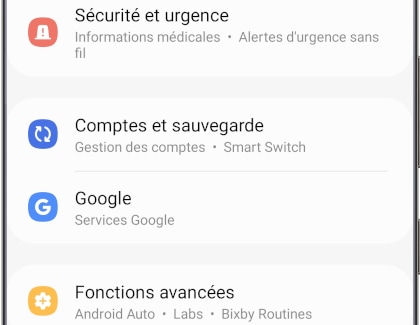
- Touchez Gestion des comptes.
Remarque : Sur certains téléphones intelligents Samsung Galaxy, cette option est simplement libellée « Comptes ».
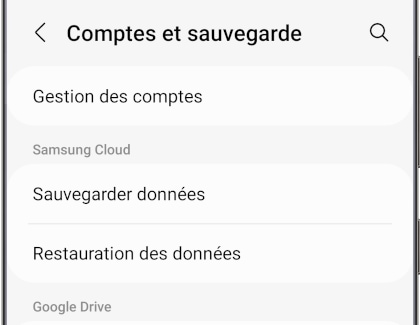
- Touchez votre compte Google.

- Touchez Supprimer le compte.
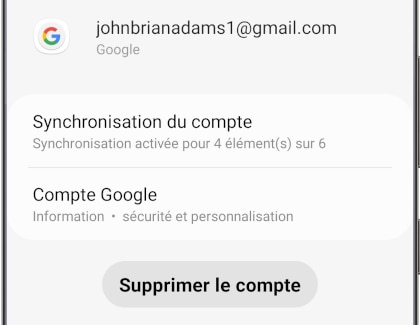
- Touchez Supprimer le compte (au bas de l’écran) pour confirmer votre décision.
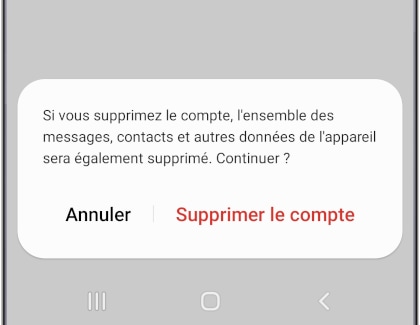
Remarque : La suppression de votre compte n’est pas définitive. Si vous changez d'avis, vous pouvez le récupérer, ainsi que les données qui y sont associées, en connectant à nouveau votre téléphone intelligent à votre compte Google.
- À partir de l’écran d’accueil, faites glisser votre doigt vers le bas ou vers le haut pour afficher toutes les applications disponibles sur votre appareil.
- Touchez Paramètres.
- Faites défiler le menu et touchez Comptes et sauvegarde.
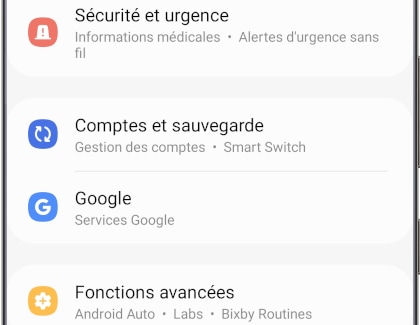
- Touchez Gestion des comptes.
Remarque : Sur certains téléphones intelligents Samsung Galaxy, cette option est simplement libellée « Comptes ».
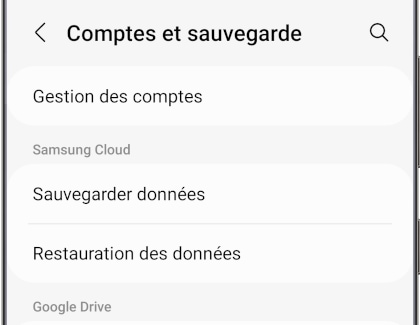
- Touchez votre compte de courriel.

- Touchez Supprimer le compte.
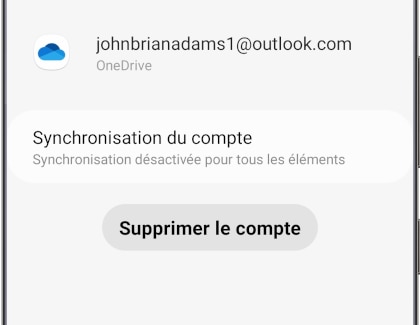
- Touchez Supprimer le compte (au bas de l’écran) pour confirmer votre décision.
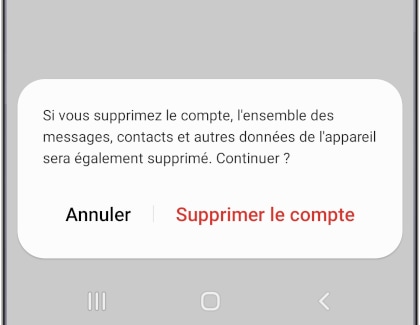
Remarque : La suppression de votre compte n’est pas définitive. Si vous changez d'avis, vous pouvez le récupérer, ainsi que les données qui y sont associées, en connectant à nouveau votre téléphone intelligent à votre compte de courriel..
Merci pour votre avis
Veuillez répondre à toutes questions.